http://4pda.ru/forum/uploads/monthly_05_2009/post-129667-1241879129.png
http://s54.radikal.ru/i145/1002/22/72973075ea53.gif
http://s002.radikal.ru/i198/1008/51/07a3612af0e5.png
Android OS - платформа для мобильных телефонов, основанная на Linux (версия ядра от 2.6.28), разрабатываемая OHA (Open Handset Alliance), инициированном Google.
Android OS - это относительно молодая и открытая операционная система для мобильных устройств. Google объявила о её разработке 5 ноября 2007 года. Разработкой Android занимается не только Google, в этом им помогает коалиция из более чем 30 производителей аппаратного и программного обеспечения, названная OHA (Open Handset Alliance). Официальная презентация первого устройства, работающего под управлением Android OS, - HTC Dream - прошла 23 сентября 2008 года. Исходный код ОС открыт. Он был опубликован 21 октября 2008 года и находится в свободном доступе: source.android.com. Операционная система Android распространяется по лицензии Apache License 2.0, которая даёт пользователю право использовать программное обеспечение для любых целей, свободно распространять, изменять и распространять изменённые копии. Полный текст лицензии можно найти на сайте apache.org/licenses/.
Вести разработку и создавать приложения можно, используя Android SDK. Разработка ведется на Java (также возможно создание приложений на С++, но приоритетным всё же является Java). Для функционирования приложений была специально создана виртуальная Java-машина под названием DALVIK.
Гибкость настройки ОС "под себя" обеспечивается равноправием приложений. Для Android нет разницы между основными приложениями телефона и сторонним программным обеспечением: можно изменить даже программу для набора номера или заставку экрана. На практике это означает, что, установив стороннее приложение, пользователь может полностью видоизменить интерфейс и возможности ОС, скажем, установив сторонний менеджер звонков и контактов, заменив им стандартный. При этом в любой момент через настройки системы можно выбрать приложение, которое будет использоваться по умолчанию.
Виртуальный девайс Android на вашем ПК
Как устанавливать программы?
Приложения для Андроид имеют расширение .apk. Существует несколько методов их установки:
Установка приложений через программу Android Market на самом телефоне. Если вы хотите покупать приложения, то вам надо воспользоваться программой Market Enabler
Положите Android приложение (*.apk) на карту памяти. Затем установите через Android Market файловый браузер, либо другой приложение, поддерживающее установку сторонних программ (напр: Astro). Средствами этого приложения найдите и откройте файл *.apk - начнется установка.
Установить программу InstallAPK на компьютер и установить приложение пользуясь этой программой.
Копируем *.apk на флешку и запоминаем его название, в качестве примера файл будет называться com.program.apk. Затем открываем браузер и вводим content://com.android.htmlfileprovider/sdcard/com.program.apk. После чего нажимаем Enter.
Чтобы вы могли устанавливать приложения, не пользуясь программой Market, вам надо поставить галочку в настройках в пункте Неизвестные источники/Unknown Sources (Настройки/Settings -> Приложения/Application Settings).
Получение root-прав
Программой Universal Androot
Как передавать и принимать файлы по Bluetooth?
Программы Bluex или Bluetooth File Transfer
Форматы видео, которые поддерживаются платформой
3GPP (.3gp) и MPEG-4 (.mp4)
MPEG-4 SP - 3GPP (.3gp)
Как выбрать сторонний метод ввода (Установленную вами клавиатуру)?
Устанавливаете клавиатуру, идете в "Настройки", "Локаль и текст". В настройках текста ставите галочку на установленную вами клавиатуру.
Далее в любом поле ввода, например, в сообщениях жмите на место ввода и удерживайте. Вам откроется меню "Imput Metod", там выбираете нужную вам клавиатуру.
Как синхронизировать контакты на Android с контактами MS Outlook?
Можно экспортировать контакты Outlook в .csv файл и затем импортировать его в адресную книгу аккаунта Google.
Можно установить на компьютер программу HTC Sync и синхронизировать контакты с её помощью.
Как снять скриншот экрана?
Можно это сделать как минимум двумя способами:
Поставить программу Screenshot и делать скариншоты непосредственно на устройстве.
Можно делать на компьютере, пользуясь утилитой ddms.bat из SDK.
Организация многозадачности в Android
Приложения для Android состоят из нескольких компонентов. Выделяют четыре типа компонентов: Activities, Services, Broadcast receivers и Content providers.
Activities представляют собой графический пользовательский интерфейс для определенной задачи. К примеру, приложение для SMS может иметь одно activity для вывода списка контактов, одно для создания сообщения и т.д. Activity может находиться в одном из трех состояний:
Active или running – в этом состоянии он находится на переднем плане и взаимодействует с пользователем;
Paused – находится на втором плане, но виден пользователю, например, частично перекрыт новым activity;
Stopped – полностью перекрыт другим activity. Но он по-прежнему сохраняет своё состояние, хотя и полностью скрыт от пользователя.
В состояниях Paused и Stopped – activity может быть выгружен из памяти. Может возникнуть ситуация, когда пользователь, возвращаясь к выгруженному activity, хотел бы его увидеть в том состоянии, в котором его оставил. Это возможно, если перед выгрузкой activity вызвать метод onSaveInstanceState(), а во время восстановления или создания activity вызвать метод onRestoreInstanceState(). В этом случае возможно сохранение текущего (на момент выгрузки) состояния activity. Здесь можно провести аналогию с режимом гибернации в ОС для ПК.
Как установить свою мелодию на будильник, напоминания, смс и тд.
Создаем в корне флешки папку media в ней папку audio в ней 4 папки /alarms, /notifications, /ringtones, /ui
А в папки уже кладем нужные мелодии в нужные папки
Как удалить ярлык с десктопа?
Для этого нужно нажать на необходимый ярлык пальцем на несколько секунд, после чего появится мусорная корзина, в которую необходимо перенести ненужный вам ярлык.
Работа с текстом
1) Для того чтобы переместиться к началу или концу текста, необходимо зажать Alt и прокрутить трекбол в необходимом направлении
2) Для выделения текста зажмите клавишу Shift (со стрелкой вверх) и крутите шарик трекбола.
3) Чтобы скопировать (вырезать) выделенный текст зажмите Menu+C (Menu+X). Для того чтобы вставить скопированный кусок нажмите Menu+V.
4) Режим caps lock можно включить дважды нажав клавишу Shift.
5) Чтобы удалить весь текст необходимо нажать Alt+Del
6) Комбинация Alt+Space вызывает меню спец. символов, недоступных на клавиатуре
7) Чтобы вставить табуляцию нажмите Alt+Q
Как перейти временно к другому приложению?
Для того чтобы быстро перейти к одному из недавно запущенных приложений зажмите клавишу Home
Как быстро включить беззвучный режим?
Зажмите красную кнопку, в появившемся меню выберите Silent mode.
Как включить виброзвонок?
При помощи кнопки уменьшения громкости выберите позицию на одну больше, чем полностью без звука.
Как набирать многострочное SMS?
Когда набираете SMS, нажмите Shift (со стрелкой вверх) + Enter, указатель перейдет на новую строчку
Устройство потребляет много интернет трафика, как можно снизить его аппетиты, или вовсе запретить выход в сеть?
Для начала, находясь на рабочем столе, нажмите клавишу "Menu", затем Настройки (Settings) -> Синхронизация данных (Data synchronization). Здесь вы можете отключить автоматическую синхронизацию тех данных, которые, на ваш взгляд, в этом не нуждаются. Также можно отключить фоновые данные, но в этом случае некоторые программы не смогут работать, например Market.
Помимо этого проверьте установленные вами программы, а также те, что были предустановлены производителем. Они также могут периодически обновлять информацию, потребляя при этом трафик. Примеры предустановленных программ в HTC Hero (OS 1.5):
*Google Talk - Все программы -> Google Talk -> "Menu" -> Еще -> Автоматический вход
Погода - Все программы -> Погода -> "Menu" -> Настройка - Обновлять автоматически
Twitter - Все программы -> Peep -> "Menu -> Настройка -> Доставить -> Обновлять при запуске (возможно) и Частота проверки
Facebook и Flickr - Все программы -> Контакты -> Обновления и события -> "Menu" -> Настройка подключения для передачи данных -> Автоматически обновлять уведомления каждые
* Установлен на большинстве устройств (входит в состав Google Apps)
Также можно воспользоваться сторонним софтом для ограничения и учета выхода программ в интернет. Здесь вам могут помочь такие программы как: APNdroid (ручное отключение интернета), Droid Wall (Root Required) (блокирует выход в интернет), 3G Watchdog (учет трафика, уведомления), NetCounter (учет трафика), Data Counter Widget (учет трафика, виджет).
Как сменить учетную запись Google?
Зайдите в Настройки (Settings) -> Приложения (Applications) -> Управление приложениями (Manage applications) -> "Службы Google (Google Apps)", нажмите Очистить данные (Clear data).
Как импортировать контакты с SIM карты?
Зайдите в Контакты (Contacts), нажмите клавишу "Menu", в появившемся меню выберите -> Импортировать контакты (Import contacts).
Как добавить виджет на рабочий стол?
Нажмите и удерживайте палец нажатым на свободном месте рабочего стола, появится всплывающее меню. В этом меню выберите "Виджеты/Widgets". Из списка установленных виджетов выберите нужный.
Как сделать так, чтобы в Календаре отображались дни рождения контактов?
Заходим в Google Calendar с ПК. Далее: Настройки - Календари - Другие календари - Просмотреть интересные календари - Дополнительно - Дни рождения и мероприятия контактов.
Нажимаем кнопку Подписаться.
После этого достаточно синхронизировать календарь на девайсе.
Установка приложений в app-private на Android
Нужно в частности для установки вареза, если вы поставили приложение, а оно ругается на Пиратство то делайте по инструкции:
1. Способ на компьютере
В командной строке вводим:
Код:
adb push ваше приложение.apk /data/app-private/
adb shell reboot
2. Способ через терминал на самом смартфоне (если файл арк лежит в корне SD)
Код:
su
cd sdcard
cp ваше приложение.apk /data/app-private
reboot
Как извлечь установочный файл(.apk) приложения установленного на устройство?
Для этого понадобится установить файловый менеджер Astro, далее соответственно запускаем его и идем в: "menu - tools -Application Manager/Backup".Потом расставляем галочки на нужных вам приложениях - готово.
Сохранённые приложения будут на карте памяти в "backups/apps"
Как осуществить быстрый переход к другому приложению?
Быстрый переход к одному из недавно запущенных приложений осуществляется зажатием кнопки: "Home"
Как узнать какая у меня версия прошивки?
Заходим в: "Настройки" - "О телефоне" - "Номер сборки"
GOLDCard - что это?
GOLDCard - это по особому отформатированная флешка с которой шьются любые девайсы. Зачем это надо? - есть прошивки на которых нет возможности получить Root и которые не потдерживают откат на более старые версии.
Что установить на “робота” первым делом?
Расширенный список кодов которые вводятся в наборе номера
Узнать IMEI: *#06#
Сведения и настройках: *#*#4636#*#*
*#*#4636#*#*
Этот код используется для получения подробной информации о смартфоне и
аккумуляторе .
После введения, появляется меню из четырех пунктов:
~ Phone Information
~ Battery Information
~ Battery History
~ Usage Statistics
*#*#7780#*#*
При введении этого кода, ваш смартфон сбросится к дефолтным заводским
настройкам .
При этом будет утеряна следующая информация:
~ Данные, необходимые для подключению к
аккаунту Google
~ Настройки системы и приложений
~ Скачанные приложения
При этом не будет уничтожено:
~ Текущая прошивка, а также встроенные приложения
~ Данные на SD-карте
Примечание: при введении этого кода смартфон запросит вашего подтверждения, оставляя вам возможность отменить операцию.
*2767*3855#
Внимание! Хорошо подумайте перед тем, как вводить этот код! Он уничтожит все ваши файлы и настройки, включая те, что
расположены во внутренней памяти. Кроме этого произойдет переустановка прошивки.
При введении этого кода не появится никакого запроса о подтверждении действий !
*#*#34971539#*#*
Этот сервисный код используется для получения информации о встроенной в
смартфон камере . Включает в себя четыре подменю:
~ Update camera firmware in image (Не нажимайте на эту опцию!!!)
~ Update camera firmware in SD card
~ Get camera firmware version
~ Get firmware update count
Внимание! Никогда не выбирайте первый пункт меню иначе вы выведете из строя
камеру смартфона , восстанавливать
придется в сервис-центре.
*#*#7594#*#*
С помощью этого сервисного кода можно переназначить функцию кнопки питания
вашего смартфона .
По умолчанию, длительное нажатие этой кнопки вызывает
меню выбора режима работы :
~ Silent mode
~ Airplane mode
~ Выключение
Используя этот код, можно назначить на кнопку питания функцию прямого выключения и не тратить больше драгоценное время на выбор ненужных режимов.
*#*#273283*255*663282*#*#*
Этот код открывает экран копирования, с помощью которого можно произвести бэкап ваших мультимедиа -файлов:
~ картинок
~ звуков
~ видео
~ голосовых заметок
*#*#197328640#*#*
Этот код открывает сервисное меню, в котором можно изменить ряд настроек и
провести тест телефона .
Тест WLAN, GPS и Bluetooth
*#*#232339#*#* или *#*#526#*#* или *#*#528#*#* – тест WLAN (для запуска
тестов нажмите кнопку «Menu»)
*#*#232338#*#* – Показать MAC адрес модуля WiFi, встроенного в смартфон
*#*#1472365#*#* – тест GPS
*#*#1575#*#* – еще один тест GPS
*#*#232331#*#* – Тест Bluetooth
*#*#232337#*# – показать Bluetooth-адрес
смартфонa
*#*#8255#*#* – данный код запускает приложение GTalk Service Monitor.
Сервисные коды, предназначенные для
получения информации о прошивке
*#*#4986*2650468#*#* – PDA, Phone, H/W,
RFCallDate
*#*#1234#*#* – PDA and Phone
*#*#1111#*#* – FTA SW Version
*#*#2222#*#* – FTA HW Version
*#*#44336#*#* – PDA, Phone, CSC, Build
Time, Changelist number
Другие сервисные коды для
тестирования смартфона
*#*#0283#*#* – Packet Loopback
*#*#0*#*#* – тест экрана
*#*#0673#*#* или *#*#0289#*#* – тест звуковой подсистемы
*#*#0842#*#* – тестирование виброзвонка
и подсветки
*#*#2663#*#* – модель и версия тачскрина
*#*#2664#*#* – тест тачскрина
*#*#0588#*#* – тест сенсора приближения
*#*#3264#*#* – версия RAM